簡介
將廣告解決方案與 Brightcove Player 集成時,確定錯誤發生的位置很重要。完成以下步驟以幫助確定問題發生的位置。
如果您不熟悉廣告概念,請查看學習指南:影片廣告
本主題涵蓋兩種類型的廣告。選擇您正在使用的那個:
完成以下步驟後仍然無法解決問題,請打開支持票。
客戶端廣告 (IMA3 VOD)
如果您使用 IMA3 處理客戶端廣告,請完成以下步驟:
檢查廣告代碼網址
首先,您要確保您的廣告代碼網址設置正確且運行正常。
- 在您的瀏覽器中加載廣告服務器 URL(又名廣告代碼),看看它是否正常。
- Google 提供了一組示例廣告代碼 .複製廣告代碼 URL 並將其粘貼到瀏覽器中以查看 XML 代碼。
- 在瀏覽器中,導航到IMA HTML5 視頻套件檢查器 .
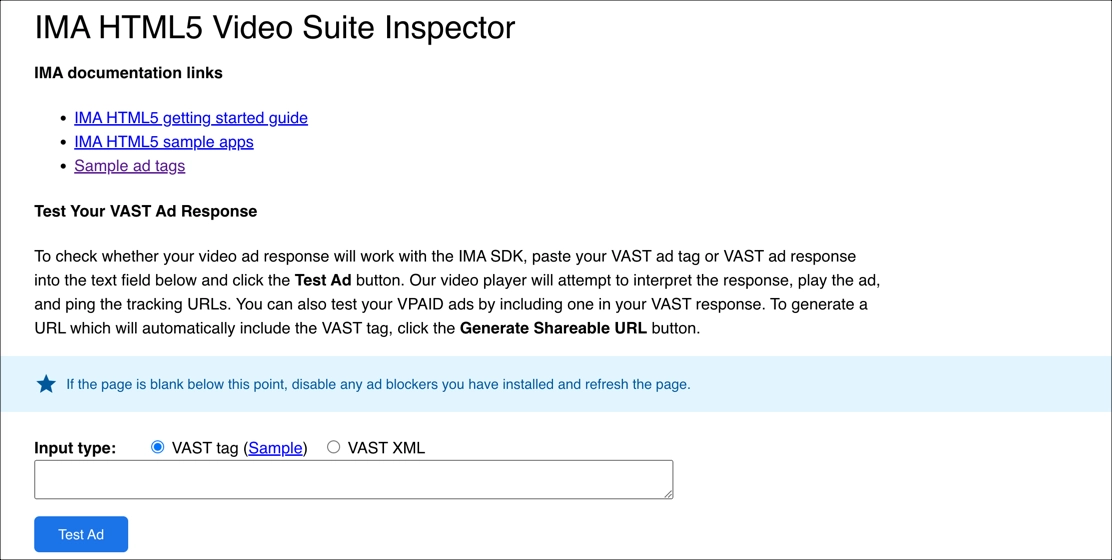
視頻套件檢查員 - 在文本字段中輸入不帶標頭競價的 VAST 或 VMAP 廣告代碼。
- 點擊測試廣告 .
- 您應該會看到您的廣告在視頻播放器區域。
- 如果這不起作用,以下是一些可能的原因:
- 您的廣告服務器有問題
- 廣告定位參數過於具體,無法返回廣告
- 當廣告定位無法找到廣告時,您沒有任何默認/後備廣告
檢查廣告事件
您還可以使用 Brightcove 演示頁面查看與您的廣告代碼 URL 關聯的 Brightcove IMA3 SDK 事件。
- 在瀏覽器中,打開Brightcove IMA3 插件演示 .
- 在裡面標籤輸入區域,輸入您的廣告代碼網址。
- 點擊重新加載播放器 .
- 開始視訊播放。
您應該會看到正在顯示的 Brightcove IMA3 事件和 Brightcove Analytics 事件。
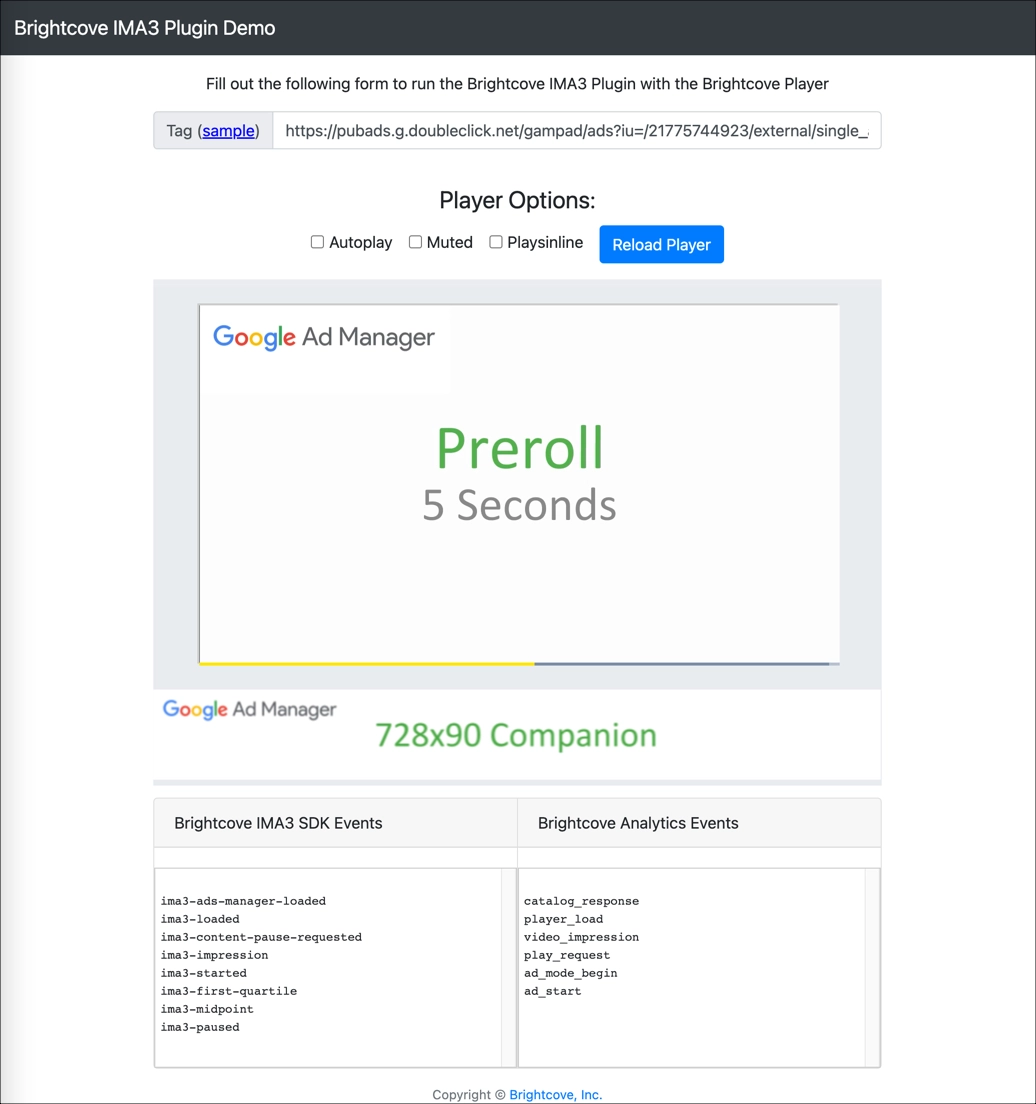
Brightcove IMA3 插件演示
在獨立播放器中測試
如果您的廣告代碼正確並且在前面的步驟中有效,則使用 Brightcove 播放器構建一個獨立頁面並查看它是否按預期工作。
- 在 Video Cloud Studio 中,導航到球員模塊並創建一個新播放器或使用默認播放器。
- 在左側導航中,單擊廣告 .
-
選擇啟用客戶端 (IMA)並輸入您的廣告代碼網址。
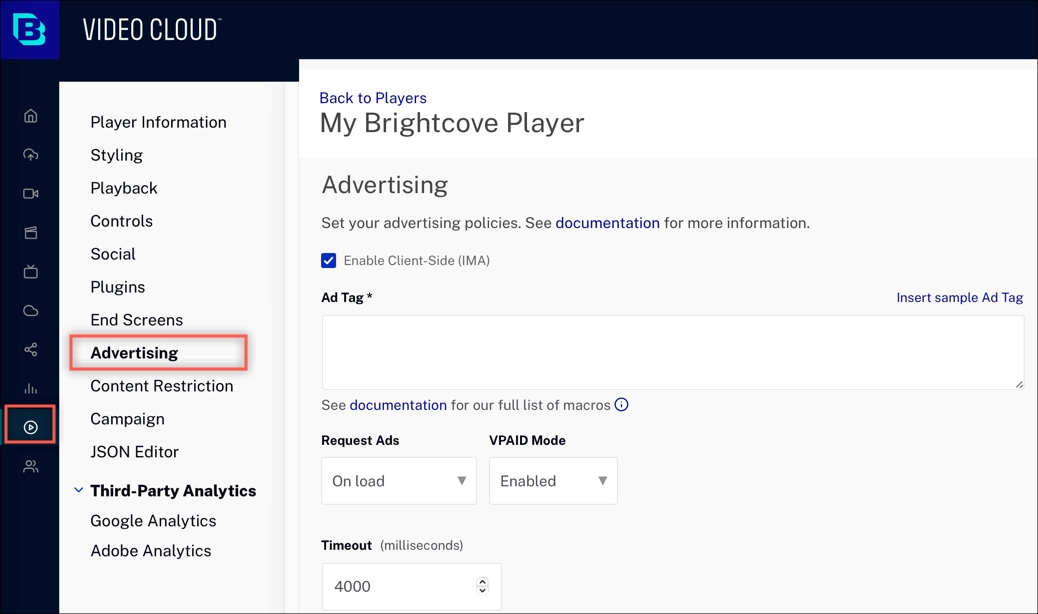
工作室CSAI - 按一下「儲存」。
- 點擊發布與嵌入然後點擊發布 .
- 複製先進的代碼並將其粘貼到一個簡單的 HTML 頁面中。
- 如果您的廣告播放,則繼續。
測試頭部競價
如果您使用標頭競價,請確保您以正確的順序執行任務以避免競爭條件。從代碼的複雜性中分離問題的一個好方法是從一個簡單的示例開始。
- 打開快速啟動:標頭競標廣告文件。
- 輸入您的視頻雲帳戶 ID 和視頻 ID 的值。
- 點擊構建播放器 .
- 如果這有效,請單擊將代碼複製到剪貼板 .
- 重組您的代碼以按以下順序執行任務:(您可以按此順序粘貼 Jump Start 中的代碼)
- 加載預投標
- 加載 Brightcove 播放器
- 加載 IMA3 插件
- 測試新的代碼結構。
- 如果可行,請以相同的方式修改 .js 文件中的代碼。
廣告還打不開?
如果您的廣告仍未播放,請提交你的問題 .
服務器端廣告 (SSAI VOD)
如果您使用 VOD 處理服務器端廣告,請完成以下步驟:
檢查廣告代碼網址
首先,您要確保您的廣告代碼網址設置正確且運行正常。
- 在您的瀏覽器中加載廣告服務器 URL(又名廣告代碼),看看它是否正常。
- Google 提供了一組示例廣告代碼 .複製廣告代碼 URL 並將其粘貼到瀏覽器中以查看 XML 代碼。
- 在瀏覽器中,導航到IMA HTML5 視頻套件檢查器 .
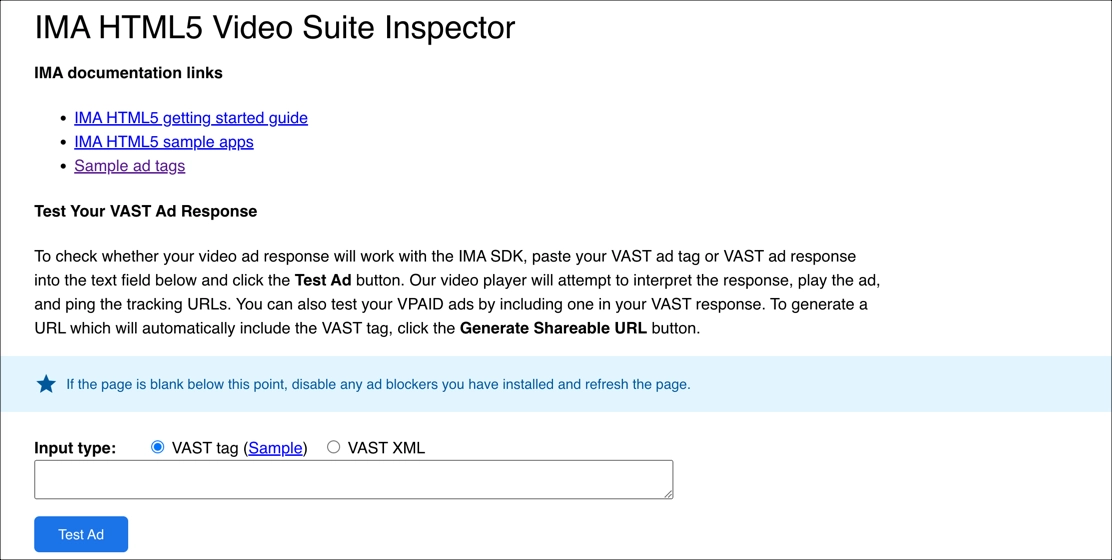
視頻套件檢查員 - 在文本字段中輸入不帶標頭競價的 VAST 或 VMAP 廣告代碼。
- 點擊測試廣告 .
- 您應該會看到您的廣告在視頻播放器區域。
- 如果這不起作用,以下是一些可能的原因:
- 您的廣告服務器有問題
- 廣告定位參數過於具體,無法返回廣告
- 當廣告定位無法找到廣告時,您沒有任何默認/後備廣告
在獨立播放器中測試
如果您的廣告代碼正確,請使用 Brightcove 播放器構建一個獨立頁面並查看它是否按預期工作。
- 在 Video Cloud Studio 中,導航到球員模塊並創建一個新播放器或使用默認播放器。
- 在左側導航中,單擊廣告 .
-
選擇啟用服務器端 (SSAI)並選擇您的廣告配置。
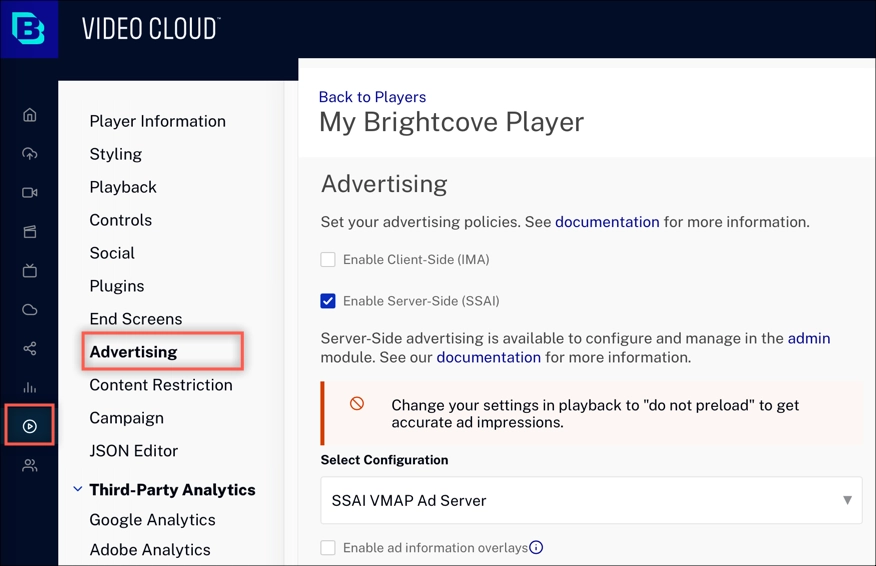
工作室SSAI - 按一下「儲存」。
- 點擊發布與嵌入然後點擊發布 .
- 複製先進的代碼並將其粘貼到一個簡單的 HTML 頁面中。
- 如果您的廣告播放,則繼續。
廣告還打不開?
如果您的廣告仍未播放,請提交你的問題 .
提交您的問題
收集以下信息並與支持團隊分享。
